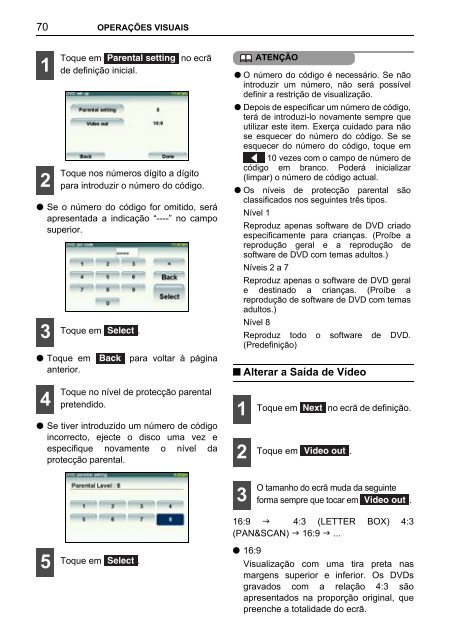Toyota TNS410 - PZ420-E0333-PT - TNS410 - mode d'emploi
Toyota TNS410 - PZ420-E0333-PT - TNS410 - mode d'emploi
Toyota TNS410 - PZ420-E0333-PT - TNS410 - mode d'emploi
Create successful ePaper yourself
Turn your PDF publications into a flip-book with our unique Google optimized e-Paper software.
70 OPERAÇÕES VISUAIS<br />
1<br />
2<br />
Toque em Parental setting no ecrã<br />
de definição inicial.<br />
● Se o número do código for omitido, será<br />
apresentada a indicação “----” no campo<br />
superior.<br />
3<br />
Toque nos números dígito a dígito<br />
para introduzir o número do código.<br />
Toque em Select .<br />
● Toque em<br />
anterior.<br />
4<br />
Back<br />
para voltar à página<br />
Toque no nível de protecção parental<br />
pretendido.<br />
● Se tiver introduzido um número de código<br />
incorrecto, ejecte o disco uma vez e<br />
especifique novamente o nível da<br />
protecção parental.<br />
ATENÇÃO<br />
● O número do código é necessário. Se não<br />
introduzir um número, não será possível<br />
definir a restrição de visualização.<br />
● Depois de especificar um número de código,<br />
terá de introduzi-lo novamente sempre que<br />
utilizar este item. Exerça cuidado para não<br />
se esquecer do número do código. Se se<br />
esquecer do número do código, toque em<br />
10 vezes com o campo de número de<br />
código em branco. Poderá inicializar<br />
(limpar) o número de código actual.<br />
● Os níveis de protecção parental são<br />
classificados nos seguintes três tipos.<br />
Nível 1<br />
Reproduz apenas software de DVD criado<br />
especificamente para crianças. (Proíbe a<br />
reprodução geral e a reprodução de<br />
software de DVD com temas adultos.)<br />
Níveis 2 a 7<br />
Reproduz apenas o software de DVD geral<br />
e destinado a crianças. (Proíbe a<br />
reprodução de software de DVD com temas<br />
adultos.)<br />
Nível 8<br />
Reproduz todo o software de DVD.<br />
(Predefinição)<br />
■ Alterar a Saída de Vídeo<br />
1<br />
2<br />
Toque em Next no ecrã de definição.<br />
Toque em Video out .<br />
3<br />
O tamanho do ecrã muda da seguinte<br />
forma sempre que tocar em Video out .<br />
5<br />
Toque em Select .<br />
16:9 4:3 (LETTER BOX) 4:3<br />
(PAN&SCAN) 16:9 ...<br />
● 16:9<br />
Visualização com uma tira preta nas<br />
margens superior e inferior. Os DVDs<br />
gravados com a relação 4:3 são<br />
apresentados na proporção original, que<br />
preenche a totalidade do ecrã.